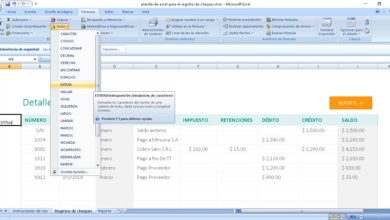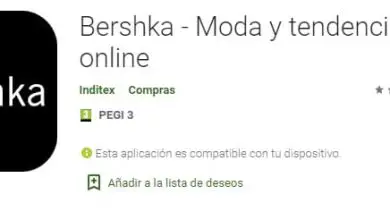Come cambiare e dipingere i colori di un oggetto in Adobe Illustrator
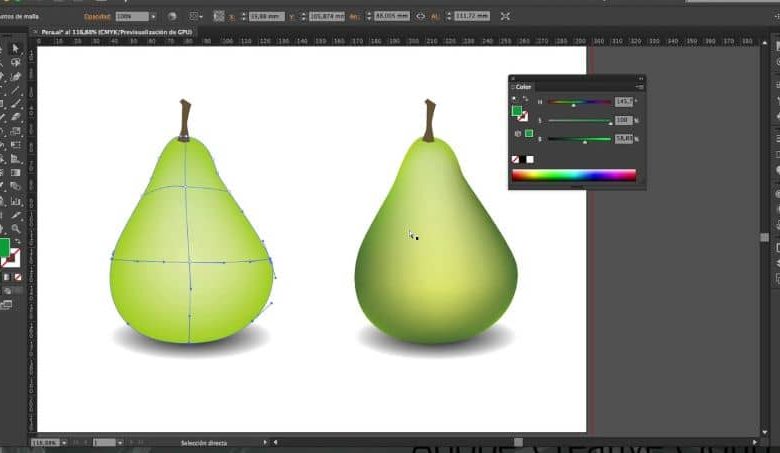
Realizzare i tuoi diversi progetti sulla tavola da disegno di Adobe Illustrator può essere un’esperienza molto gratificante. Ma può anche essere un po’ complicato e noioso, se non conosciamo l’uso dei suoi vari strumenti. Ecco perché ti presentiamo il seguente articolo che ti mostrerà come modificare e dipingere i colori di un oggetto in Adobe Illustrator.
Come hai già visto in precedenti articoli, l’utilizzo degli strumenti di questo programma risulta essere molto intuitivo e di facile esecuzione. Nel tutorial che ti ho mostrato un modo semplice per disegnare a mano libera con lo strumento pennello sfumino, potresti vederlo.
Come cambiare e dipingere i colori di un oggetto in Adobe Illustrator
La conoscenza dei diversi strumenti di cui dispone Adobe Illustrator, come la pittura interattiva tra gli altri, dovrebbe essere una delle nostre priorità principali, conoscendoli quando si lavora con esso. E questa volta ti mostreremo come cambiare e dipingere i colori di un oggetto in Adobe Illustrator. E per farlo dobbiamo seguire questi semplici passaggi.
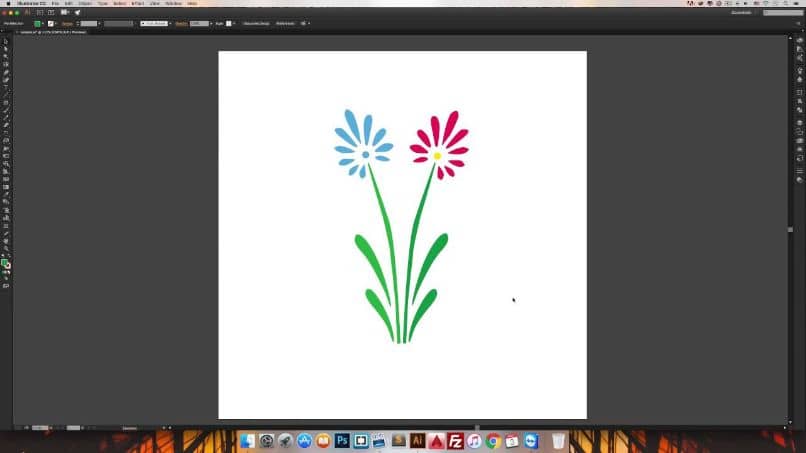
Prima di tutto, dobbiamo sapere dove si trova lo strumento per cambiare il colore del bordo o il riempimento dell’oggetto di cui vogliamo cambiare il colore. Quando abbiamo un’immagine o un’illustrazione vettoriale, queste possono contenere o meno un bordo e un riempimento. Questi devono essere un colore sfumato, un motivo o un colore primario.
Nel pannello delle proprietà che si trova sul lato destro del tavolo da disegno, puoi vedere il colore del tratto e il colore di riempimento dell’immagine. Quando crei una clip in uno di essi, ti mostrerà tutti quei colori che un documento memorizza. Questi per impostazione predefinita ed è noto come esempio.
Nel pannello delle proprietà in basso a sinistra troverai il selettore di colori facendo doppio clic sul tratto o sulla casella di riempimento. Con il Color Picker puoi creare colori o se lo desideri puoi importarli dalla libreria dei colori. Puoi anche creare sfumature di colore, che si fondono gradualmente da un colore all’altro.
Come applicare una sfumatura di colore a un oggetto in Adobe Illustrator
Per applicare una sfumatura predefinita, sia nel riempimento che nel tratto, devi creare una clip nel pannello delle proprietà. E puoi scegliere un campione di gradiente che viene salvato. Oppure puoi fare clic sulle opzioni del gradiente in modo da poterlo aprire nel pannello Gradiente.
In questo pannello, puoi scegliere il colore di riempimento che preferisci, se vuoi modificarlo, facendo doppio clic sulla curva dei livelli di colore puoi farlo. Se vai al pannello degli strumenti, puoi attivare lo strumento Gradiente. Su qualsiasi immagine con un riempimento puoi modificare la direzione, la durata e la lunghezza del gradiente.
Un’altra opzione che può aiutarti molto è il pulsante Ricolora che si trova nel pannello delle proprietà. Quando lo apri, puoi scegliere l’opzione Modifica per vedere i colori su una ruota dei colori. Oppure puoi usare il pulsante Collega armonie in modo da poter modificare tutti i colori contemporaneamente, quando hai finito fai clic sull’opzione Ok.
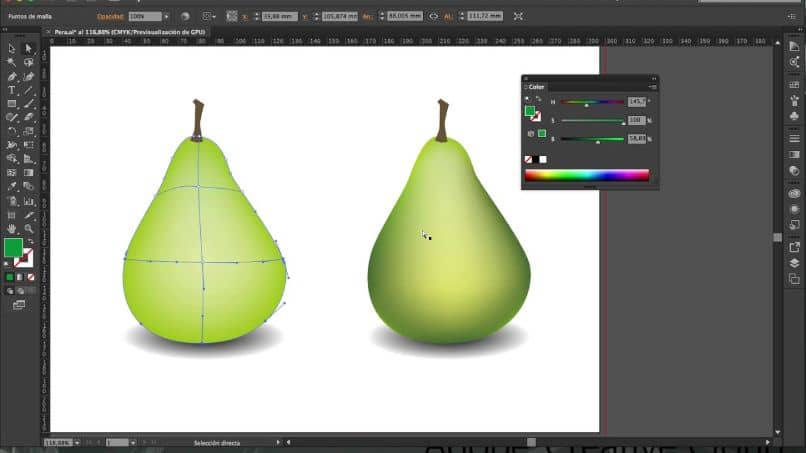
In questo modo, ti abbiamo mostrato diversi modi in cui devi cambiare il colore di un oggetto o modificarli nel modo desiderato. È molto semplice e facile da usare questo strumento e con semplici passaggi puoi imparare come cambiare e dipingere i colori di un oggetto in Adobe Illustrator.